1. Introduzione alla Funzione REGEXTEST
La funzione REGEXTEST in Excel è uno strumento per validare il testo rispetto a modelli specifici. È utile per la pulizia dei dati, la validazione degli input (come indirizzi email, numeri di telefono, ecc.) e l'estrazione di informazioni preziose dai dati testuali. Integrando le espressioni regolari, gli utenti possono identificare in modo efficiente discrepanze o validare formati nei propri dati, migliorando così l'integrità generale dei dati.

2. Parametri della Funzione REGEXTEST
Questa è la sintassi per utilizzare la funzione
REGEXTEST.=REGEXTEST(text, pattern, [case_sensitivity])text: obbligatorio Il testo o il riferimento a una cella contenente il testo che desideri confrontare. pattern: obbligatorio L'espressione regolare ("regex") che descrive il modello di testo che desideri confrontare. case_sensitivity: facoltativo Determina se la corrispondenza è sensibile ai casi. Per impostazione predefinita, la corrispondenza è sensibile ai casi. Inserisci uno dei seguenti valori: 0: Sensibile ai casi1: Insensibile ai casi3. Scenario di Esempio: Validare l'indirizzo Email.
Supponiamo di aver raccolto alcuni indirizzi email e di voler sapere se queste email sono indirizzi email validi.


4. Iniziare con la Funzione REGEXTEST
Digitare sulla tastiera:
=REGEXREPLACE(, quindi selezionare A5 come testo da elaborare.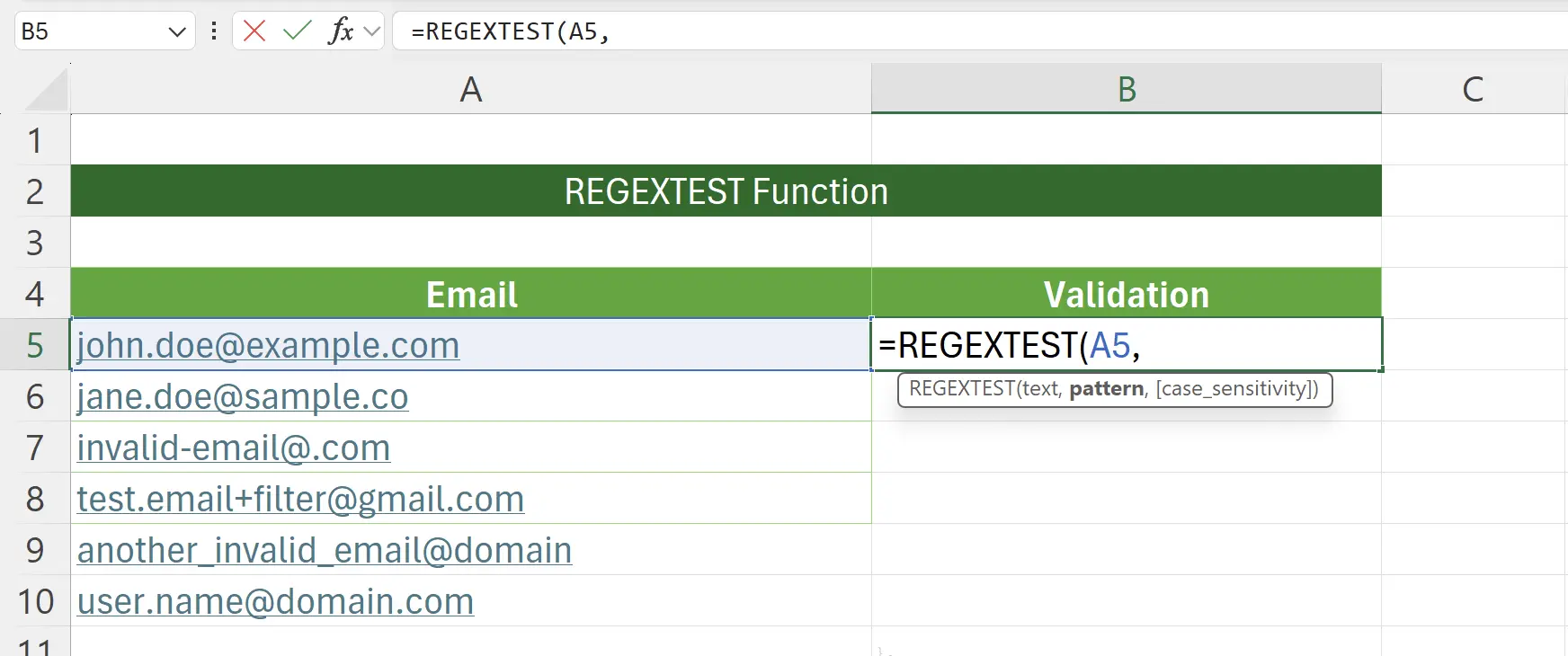
5. Espressione Regolare per l'E-mail
Qui impostiamo l'espressione regolare per convalidare le e-mail come:
[a-zA-Z0-9._%+-]+@[a-zA-Z0-9.-]+\.[a-zA-Z]{2,}.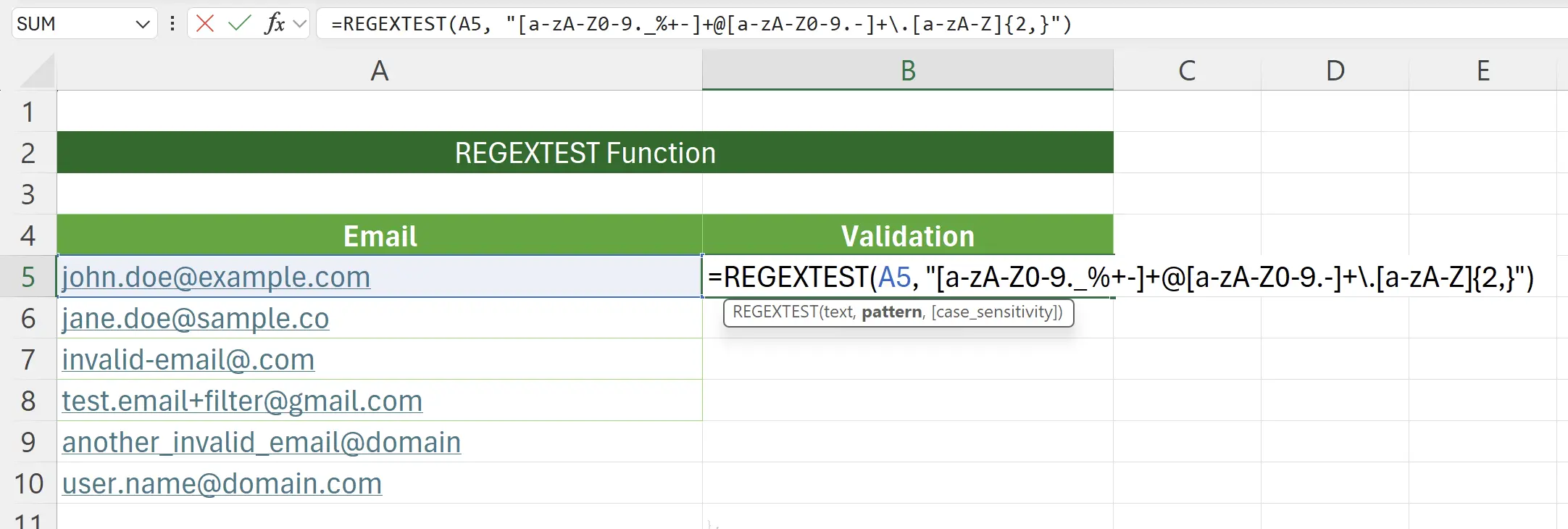
6. Analisi dell'Espressione Regolare per l'E-mail
Ecco la suddivisione dell'espressione regolare per l'e-mail.
text:
regularExpr:
[email protected][a-zA-Z0-9._%+-]+@[a-zA-Z0-9.-]+\.[a-zA-Z]{2,}1
john.doe[a-zA-Z0-9._%+-]+2
@@3
company[a-zA-Z0-9.-]+4
.\.5
com[a-zA-Z]{2,}1
[a-zA-Z0-9._%+-]+ [a-zA-Z0-9._%+-] Insieme di caratteri., carattere _, carattere %, carattere +, carattere -.+ Quantificatore2
corrisponde al carattere "@"@ Carattere3
[a-zA-Z0-9.-]+ [a-zA-Z0-9.-] Insieme di caratteri., carattere -.+ Quantificatore4
corrisponde al carattere "."\. Carattere5
[a-zA-Z]{2,} [a-zA-Z] Insieme di caratteri{2,} Quantificatore7. Attivazione della Funzione REGEXREPLACE
Dopo aver premuto invio per salvare, possiamo vedere se l'indirizzo e-mail corrisponde alle regole dell'espressione regolare.
Se corrisponde, restituisce
Se corrisponde, restituisce
TRUE; in caso contrario, restituisce FALSE.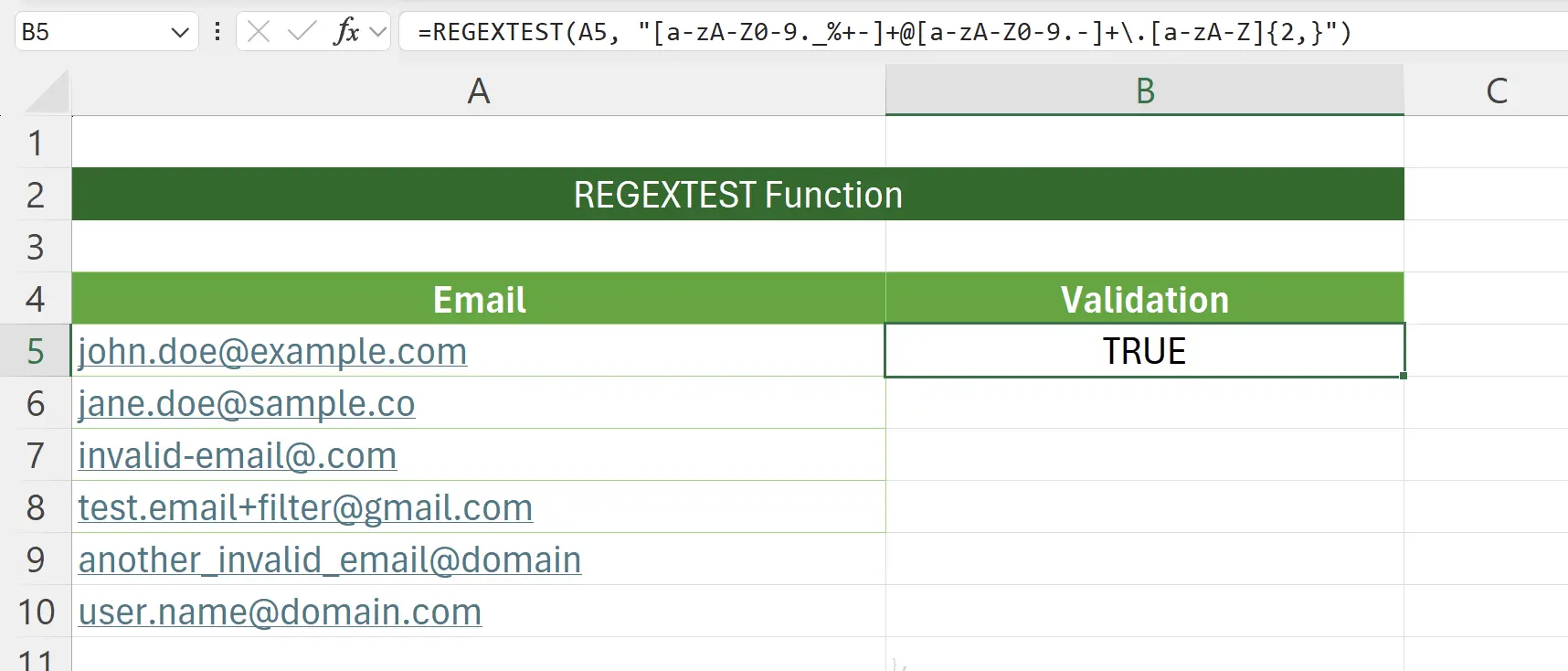
8. Applicare ad Altre Righe
Applicando la stessa funzione ad altre righe, possiamo convalidare rapidamente tutti gli indirizzi e-mail.

9. 🎉 Terminare! 🎉
Nota dell'autore: Spero che tu possa percepire lo sforzo che ho messo in questi tutorial. Spero di creare una serie di tutorial Excel molto facili da capire.Se è utile, aiutami a condividere questi tutorial, grazie!
Seguimi:
Tutorial correlati
